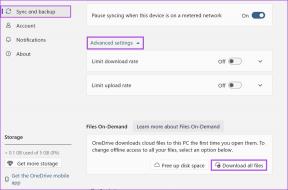Como encontrar quem está rastreando você on-line e impedi-los
Miscelânea / / February 10, 2022
Todos querem seus dados. Da NSA ao seu governo local ao Google e todos os outros. Claro, nem todo mundo se preocupa com o rastreamento de dados. Não a menos que você diga a eles o governo está vendo suas fotos de pau. Mas há mais de um tipo de rastreamento de dados na internet. Talvez algo que não seja tão grandioso, mas ainda se infiltre no seu direito à privacidade.

Nós já escrevemos cerca de 9 extensões de segurança úteis para o Chrome. Hoje vamos falar especificamente sobre quem está rastreando você online, que tipo de informação eles estão recebendo e como você pode tentar detê-los (e se você deve detê-los). Especificamente, vamos dar uma olhada nas extensões para Chrome e Firefox.
O que eles querem?
Existem todos os tipos de rastreadores de sites por aí. A maioria deles – e não estou brincando – quer facilitar sua vida. Sites como Twitter e Facebook instalam cookies em sua máquina para que você não precise fazer login toda vez que quiser compartilhar algo. É o o mesmo com o Gmail. Mas às vezes, o rastreamento pode ficar assustador e um pouco fora de controle, dependendo de onde você está em tais questões.
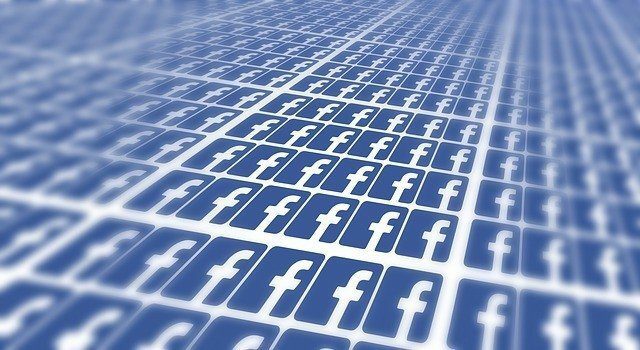
Um site de notícias pode estar usando um rastreador que monitora onde o cursor está na página, o que você clicou, o quanto você leu, o que você compartilhou e muito mais. Novamente, em teoria, esses dados ajudariam o site a atendê-lo melhor.
Mas rastreadores também podem ser usados contra você. Por exemplo, eles podem coletar seus dados pessoais como sua localização, gravar seu histórico de pesquisa, e mais.
Como ver quem está rastreando você
Para ver todos os rastreadores que um site emprega, precisaremos de uma extensão do navegador. Desconecte-me e Fantasma são ótimos para o Chrome. No Firefox, você pode tentar Complemento Lightbeam da Mozilla. Em meus testes pessoais, descobri que o Ghostery é o melhor em encontrar rastreadores e ajudá-lo a gerenciá-los. Portanto, neste artigo, usarei o Ghostery como exemplo.
Depois de instalar o Ghostery (cromada, Raposa de fogo), passe pelo processo de configuração. Em seguida, vá para qualquer página e o Ghostery começará a funcionar. No canto inferior direito, você verá um pop-up listando todos os rastreadores que o site carregou. Você realmente os verá sendo preenchidos à medida que o site os carrega. Para se divertir com ele, vá para algo como Mashable.com e observe como ele preenche uma lista de 50 ou mais rastreadores que se estendem além do tamanho da janela do seu navegador. E então me pergunto o que exatamente cada um deles faz. Então pergunte a Ghostery pela resposta.

Se você acha que o pop-up é demais, você pode desativá-lo na página de configurações do Ghostery.
Para visualizar todos os rastreadores, clique no botão de extensão Ghostery e você verá um menu suspenso. Percorra a lista. Clique em um rastreador para ver os links exatos que eles estão inserindo na página.
Adotando uma abordagem sensata para desabilitar rastreadores
Goste ou não, os rastreadores são parte integrante da web moderna, portanto, desabilitar os rastreadores principais pode prejudicar sua experiência. Se você não tomar cuidado e decidir desativar todos os rastreadores da página, poderá acabar sem partes dinâmicas da página ou até mesmo com vídeos e links desativados.

Mas lá são rastreadores que você pode desativar sem prejudicar sua navegação na web. Por exemplo, pegue o rastreador do Google Adsense. Desative-o e você desativará todos os anúncios do Google na página. Isso é semelhante a extensões como AdBlock.
Ghostery lhe dirá que tipo de rastreador você está olhando. Portanto, é fácil identificar se é um rastreador de publicidade, rastreador de privacidade, rastreador social, rastreador de análise etc.
Ghostery oferece duas opções para desativar rastreadores. Quando você alternar para um rastreador, ele será bloqueado em todos os sites que você visitar. Mas ao lado da alternância você verá um círculo. Isso permitirá que você ative o rastreador no site que está visitando.
Como você deve usar o Ghostery
Não desative tudo de uma vez. Comece com elementos que você não suporta. Como o Google Ads ou pop-ups promocionais ou caixas Taboola. Bloquear esses elementos não quebrará os sites.
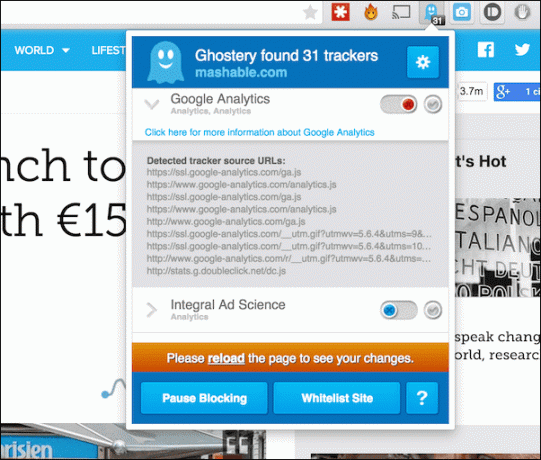
Em seguida, tente gradualmente desabilitar análises, rastreamento de usuários e rastreadores de marketing. Estes também não devem prejudicar a forma como você usa a web. Apenas os sites não receberão suas informações pessoais. Missão cumprida.
Eu diria que você deve ficar longe de outros tipos de rastreadores até saber o que está fazendo. Mas sinta-se à vontade para explorar e bagunçar as coisas. Se você acabar quebrando algum site, tudo o que você precisa fazer é acessar o Ghostery e habilitar o rastreador, é isso.
Quais rastreadores você desativou?
Você desativou a publicidade ou os rastreadores de atividade do usuário? Como funcionou para você? Compartilhe conosco nos comentários abaixo.
P.S. Verificação de saída Página do Ghostery sobre como eles ganham dinheiro. Ele conta tudo sobre como o Ghostery sobrevive como um produto gratuito, o que ele faz com os dados que coleta e muito mais.
Última atualização em 03 de fevereiro de 2022
O artigo acima pode conter links de afiliados que ajudam a dar suporte ao Guiding Tech. No entanto, isso não afeta nossa integridade editorial. O conteúdo permanece imparcial e autêntico.